Logitech 遊戲軟體 (LGS) 8.70 和更新版本可用來為相容的 Logitech 賽車方向盤建立特定遊戲的設定檔。 您可以使用這些設定檔對您電腦上相容的遊戲自訂按鈕配置以及方向盤/靈敏度配置。
注意: 並非所有的 Logitech 賽車方向盤都與 Logitech 遊戲軟體 8.70 (或更新版本) 相容。 軟體相容資訊請參閱賽車方向盤的產品技術規格。
新建設定檔
編輯現有的設定檔
刪除設定檔
注意: 並非所有的 Logitech 賽車方向盤都與 Logitech 遊戲軟體 8.70 (或更新版本) 相容。 軟體相容資訊請參閱賽車方向盤的產品技術規格。
新建設定檔
- 確認賽車方向盤已連線到您的電腦,然後啟動 LGS。
- 在 LGS 的「首頁」畫面中,移動到 LGS 視窗下方的裝置選擇器,然後按一下賽車方向盤裝置圖示。
- 移動到「方向盤」 或「踏板」畫面。
- 移動到 LGS 視窗右上角的「設定檔」區域,然後按一下「新建設定檔」或「+」圖示。
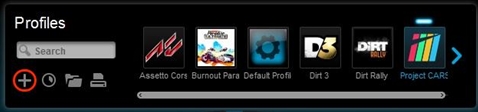
- 在「新建設定檔」彈出式視窗中,輸入下列資訊:
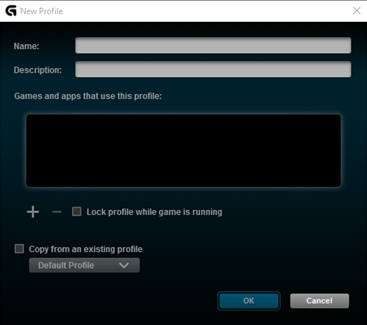
- 名稱 — 輸入新設定檔的名稱。
- 說明 — 加入對您新設定檔的說明 (選用)。
- 使用此設定檔的遊戲和應用程式 — 按一下「+」圖示,尋找並選擇要與您新設定檔關連的遊戲應用程式 (或其他想要使用的應用程式)。 按一下「-」圖示可從清單中移除選擇的應用程式。
- 此遊戲執行時鎖定設定檔 — 選擇此選項可防止系統上執行的其他應用程式在遊戲期間打斷遊戲設定檔運作。 如需瞭解在賽車方向盤上設定檔的詳細資訊,請參閱使用 Logitech 遊戲軟體鎖定賽車方向盤設定檔。
- 從現有的設定檔複製 — 選擇此選項可根據 LGS 中現有的設定檔建立新設定檔。 按向下箭頭,從顯示的清單中選擇想要使用的設定檔。
- 按一下「確定」完成新設定檔的設定。
編輯現有的設定檔
- 移動到 LGS 視窗右上角的「設定檔」區域,然後移動到您要編輯的設定檔。
注意: 如需瞭解如何在 LGS 中檢視可用設定檔,請參閱使用 Logitech 遊戲軟體檢視賽車方向盤設定檔。 - 在您要編輯的設定檔上按一下右鍵,然後在出現的右鍵功能表中按一下「屬性」。
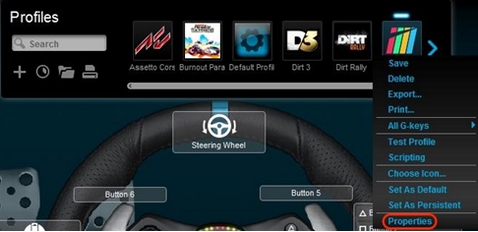
- 在出現的「設定檔屬性」彈出視窗中,對設定檔進行您所需的編輯。
- 按一下「確定」完成對現有設定檔的編輯。
刪除設定檔
- 移動到 LGS 視窗右上角的「設定檔」區域,然後移動到您要刪除的設定檔。
- 在您要刪除的設定檔上按一下右鍵,然後在出現的右鍵功能表中按一下「刪除」。
- 在彈出的確認對話方塊上按一下「是」。
重要須知:韌體更新工具不再由 Logitech 支援或維護。我們強烈建議為支援的 Logitech 裝置使用 Logi Options+。在此過渡期間,我們會隨時為您提供協助。
重要須知:Logitech Preference Manager 已不再由 Logitech 支援或維護。我們強烈建議為支援的 Logitech 裝置使用 Logi Options+。在此過渡期間,我們會隨時為您提供協助。
重要須知:Logitech Control Center 已不再由 Logitech 支援或維護。我們強烈建議為支援的 Logitech 裝置使用 Logi Options+。在此過渡期間,我們會隨時為您提供協助。
重要須知:Logitech Connection Utility 已不再由 Logitech 支援或維護。我們強烈建議為支援的 Logitech 裝置使用 Logi Options+。在此過渡期間,我們會隨時為您提供協助。
重要須知:Unifying Software 已不再由 Logitech 支援或維護。我們強烈建議為支援的 Logitech 裝置使用 Logi Options+。在此過渡期間,我們會隨時為您提供協助。
重要須知:羅技不再支援或維護 SetPoint 軟體。我們強烈建議為支援的 Logitech 裝置使用 Logi Options+。在此過渡期間,我們會隨時為您提供協助。
常見問答集
沒有適用於此區段的產品
沒有適用於此產品的下載項目
沒有適用於此版本的下載項目。
顯示所有下載
